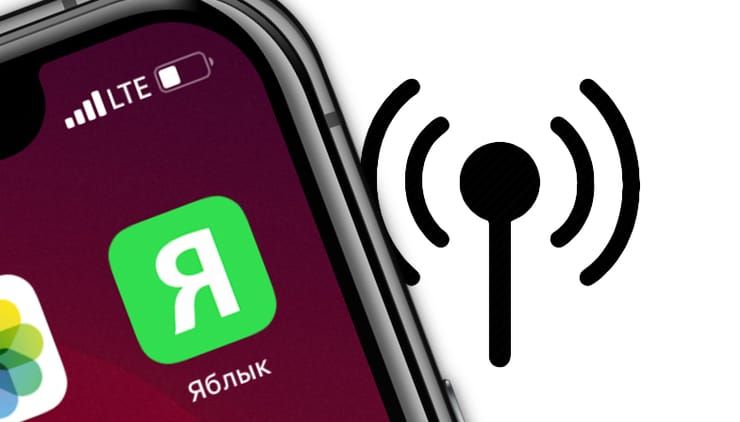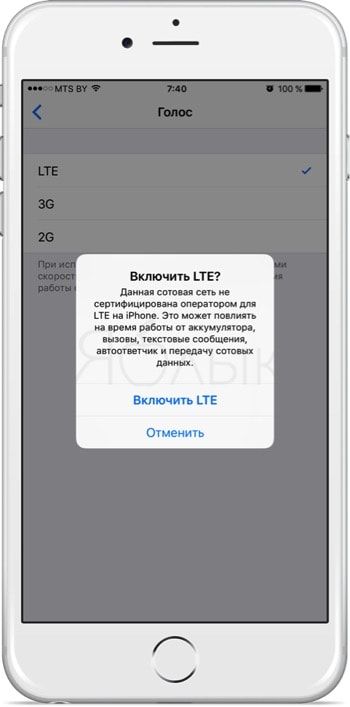- Сведения о параметрах LTE на iPhone
- Если оператор поддерживает VoLTE
- Если оператор не поддерживает VoLTE
- Что такое LTE в Айфоне: детальная характеристика
- Поддерживает 4G или нет Айфон 5 и другие модели?
- Как включить 4G на Айфоне
- Как настроить ЛТЕ на Айфоне 6 (и других поколениях)
- Как отключить 4G на Айфоне
- Почему не работает LTE на iPhone
- Как переключить 4G на 3G на Айфоне?
- Как включить 4G LTE на iPhone и как отличается скорость в зависимости от модели (от iPhone 5 до iPhone XS)?
- Что даёт LTE (4G)? Преимущества и недостатки
- Какие iPhone поддерживают LTE (4G) и какова скорость передачи данных?
- Как включить LTE (4G) на Айфоне и Айпаде
- Как узнать, какой LTE-модем в вашем iPhone X: Qualcomm или Intel?
- Какие бывают варианты iPhone X?
- Как узнать номер модели своего iPhone X
Сведения о параметрах LTE на iPhone
Параметры сотовой сети передачи данных на iPhone могут быть разными в зависимости от оператора.
Если оператор поддерживает VoLTE
На iPhone перейдите в меню «Настройки» > «Сотовая связь» > «Параметры данных» и нажмите «Включить LTE» или перейдите в меню «Настройки» > «Мобильные данные» и нажмите «Включить LTE». Если ваш оператор поддерживает технологию Voice over LTE (VoLTE), будут отображаться приведенные ниже параметры.
- Выключить: полностью отключает LTE.
- Голос и данные: включает голосовые вызовы и передачу сотовых данных по сети LTE.
- Только данные: включает передачу сотовых данных по сети LTE, в то время как голосовые вызовы отключены.
Если оператор не поддерживает VoLTE
Если оператор не поддерживает VoLTE и использует стандарт GSM, отобразится один из следующих параметров.
- LTE или 4G: включает передачу сотовых данных по сети LTE или 4G, когда она доступна.
- 3G: включает передачу сотовых данных по сети 3G, когда она доступна.
- 2G: включает передачу сотовых данных по сети 2G, когда она доступна.
В зависимости от оператора сотовой связи значок 4G может обозначать подключение по UMTS либо LTE. Если оператор не поддерживает VoLTE и использует стандарт CDMA, будет доступен только параметр «Включить LTE». Он включает передачу сотовых данных по сети LTE, когда она доступна.
Источник
Что такое LTE в Айфоне: детальная характеристика
В этом обзоре мы расскажем, что такое LTE в Айфоне, какими особенностями характеризуется стандарт и поговорим о деталях управления услугой в смартфонах этой марки. Статья пригодится владельцам современных смартфонов, которые хотят получать максимум от использования.
Итак, что такое LTE в iPhone? Это четвертый стандарт связи, самый современный из существующих на данный момент. Беспроводная передача данных обладает повышенным качеством связи и имеет следующую теоретическую скорость:
- 300 Мбит при загрузке;
- 170 Мбит при отдаче.
Практические данные таковы:
- 100 Мбит/сек. при загрузке;
- 50 Мбит/сек. при отдаче.
Особенность работы – использование уже существующих сетей в качестве инфраструктуры и легкое переключение на устаревшие стандарты (при невозможности подключения нового) без потери сигнала.
Модуль в смартфоне дает такие преимущества:
- Отличная скорость передачи данных;
- Улучшенное качество связи;
- Создание единой сети;
- Снижение стоимости;
- Улучшение качества видео.
Теперь вы знаете, что означает аббревиатура. Первые модели с поддержкой связи в РФ появились в 2013 году – работали они только в Москве. А сейчас широкое распространение позволяет использовать технологию практически во всех городах страны.
Мы подробно объяснили, что это такое – связь LTE, давайте поговорим о поддержке стандарта разными поколениями мобильных устройств.
Поддерживает 4G или нет Айфон 5 и другие модели?
Распространение технологии шагнуло очень далеко, но все же не все модели смартфонов поддерживают ее работу. Мы обсудим, какие Айфоны поддерживают 4G, то есть имеют встроенный специальный модуль.
Но это еще не все – в зависимости от новизны устройства менялась и пропускная способность, становившаяся все лучше и лучше от поколения к поколению. Итак, из перечня ниже вы узнаете, поддерживает ли Айфон 4S 4G и ответы на другие свои вопросы:
- 5, 5c, 5S – до 100 Мбит/сек.;
- SE, 6, 6 Plus – до 150 Мбит/сек.;
- 6S, 6S Plus – до 300 Мбит/сек.;
- 7, 7 Plus – до 450 Мбит/сек.;
- 8, 8 Plus, iPhone X, iPhone XR – до 600 Мбит/сек.;
- XS, XS Max – до 1 Гбит/с.
Теперь вы знаете, поддерживает или нет Айфон 5 4G, а также характеристики остальных поколений устройств. Обратите внимание, что приведены усредненные показатели, которые могут снижаться в зависимости от загруженности и удаленности сигнальных вышек, а также ширины каналов.
Теперь поговорим о том, как включить ЛТЕ и начать использовать быстрый доступ к сети.
Как включить 4G на Айфоне
Приведенная инструкция подходит для любой модели, главное условие – возможность поддержки технологии. Итак, рассмотрим, как включить LTE на iPhone 7 (или другом устройстве):
- Откройте меню и выберите «Настройки»;
- Перейдите к блоку «Сотовая связь»;
- Кликните на «Параметры данных»;
- Выберите пункт «Включить»;
- Нажмите на «Голос и данные» (или просто «Данные»).

Мы ответили на вопрос, как включить 4G на Айфоне. Давайте поговорим о способах настройки доступа к сети.
Как настроить ЛТЕ на Айфоне 6 (и других поколениях)
Поговорим о том, как настроить LTE на iPhone – без выставления правильных параметров невозможно добиться корректной работы сети. Приведем данные настройки 4G для четверки самых крупных операторов, работающих на территории России.
Для начала сделайте следующее:
- Откройте настройки;
- Перейдите к пункту «Сотовая связь»;
- Выберите строку «Параметры данных»;
- Далее нажмите на «Сотовая сеть передачи данных».
Как настроить ЛТЕ на Айфоне 6, 7 или Х? Приводим следующие данные для полей по каждому оператору:
- internet;
- Оставить пустым;
- Оставить пустым.
Разобрались с настройкой для корректной работы? Перейдем к обсуждению, как отключить LTE на Айфоне.
Как отключить 4G на Айфоне
Выше мы уже описывали, как активировать подключение к современной сети. Теперь поговорим о том, как отключить 4G на Айфоне – поверьте, этот процесс не сложнее процедуры включения.
Вот что необходимо сделать:
- Открыть «Настройки»;
- Выбрать блок «Сотовая связь»;
- Нажать на «Параметры данных»;
- В разделе «Голос и данные» выбрать другую сеть, например 3G.
Готово! Не хотели отключать сеть, но LTE на iPhone не работает? Мы расскажем что делать, если произошла досадная неприятность и выведем основные причины проблемы.
Почему не работает LTE на iPhone
Ответом на вопрос, почему не работает ЛТЕ на Айфоне, может послужить одна из перечисленных ниже причин:
- Неисправен модуль;
- Отсутствует зона покрытия сотового оператора;
- Возникла ошибка в операционной системе;
- Некорректная работа СИМ-карты.
Если ЛТЕ не ловит по причине отсутствия сети – сделать ничего нельзя, необходимо подождать, пока вы вновь окажетесь в зоне покрытия. А вот другие причины можно устранить самостоятельно:
- Перезагрузите устройство;
- Сбросьте настройки телефона;
- Обновите операционную систему;
- Удостоверьтесь в правильности введенных настроек подключения.
Самостоятельное «лечение» проблемы недоступно при неисправности модуля. В таком случае стоит обратиться к мастеру.
Упала скорость интернета LTE? Причина может быть в отсутствии покрытия или исчерпании пакета данных – проверьте подключенные на тарифном плане услуги и опции.
Как переключить 4G на 3G на Айфоне?
Напоследок обсудим, как переключить 4G на 3G на Айфоне при необходимости смены сети действия. Вы столкнетесь с уже знакомым алгоритмом:
- Откройте настройки смартфона;
- Выберите пункт «Сотовая связь» ;
- Откройте «Параметры данных» ;
- Выберите 3G.
Обратите внимание, что 4 Джи будет переключаться на 3 Джи автоматически, как только исчезнет доступная зона покрытия – вам не нужно производить дополнительных действий.
Вопрос, что лучше – LTE или 3G в iPhone волнует множество пользователей. Оба стандарта характеризуются стабильной работой, но имеют небольшие отличия, которые позволяют выбирать, какой вариант подходит вам больше. Итак, четвертое поколение:
- Увеличенная скорость доступа, загрузки и передачи данных;
- Более быстрое соединение;
- Лучшее качество звучания голоса.
С другой стороны, 3 Джи характеризуется большим диапазоном распространения и гарантирует возможность выйти на связь даже в глухом уголке.
Мы обсудили, что значит ЛТЕ в телефоне Айфоне, разобрались в характеристиках и тонкостях управления – изучайте наш обзор, подключайтесь к сети четвертого поколения и наслаждайтесь быстрым и стабильным трафиком.
Источник
Как включить 4G LTE на iPhone и как отличается скорость в зависимости от модели (от iPhone 5 до iPhone XS)?
Наконец отечественные операторы начали расширять и улучшать качество LTE-покрытия на периферии. Скорость передачи данных относительно старого доброго 3G в таком случае конечно феноменальная. Осталось включить поддержку этого стандарта беспроводной связи в своём iPhone или iPad. О том, зачем это нужно, как это сделать и на каких моделях iPhone это вообще возможно читайте в этом материале.
Что даёт LTE (4G)? Преимущества и недостатки
Разумеется, главным преимуществом LTE (4G) является скорость передачи данных. Веб-страницы и прочий мультимедийный контент будут загружаться значительно быстрее, да и при использовании смартфона в режиме модема вы получите более высокий уровень комфорта при работе на ПК. Но не стоит забывать о том, что использование сетей LTE (4G) приводит к более быстрой разрядке устройства. Об этом говорит даже сама iOS при переключении в настройках.
Какие iPhone поддерживают LTE (4G) и какова скорость передачи данных?
Далеко не каждый iPhone имеет на борту модуль LTE. Впервые он появился на iPhone 5. Но ещё один нюанс заключается в том, что в каждом новом поколении iPhone используется более совершенный модуль LTE, способный предоставить большую пропускную способность. Максимальная скорость передачи данных в зависимости от модели устройства следующая:
- iPhone 5, 5c, 5s – до 100 Мбит/сек.
- iPhone SE, 6, 6 Plus – до 150 Мбит/сек.
- iPhone 6s, 6s Plus – до 300 Мбит/сек.
- iPhone 7, 7 Plus – до 450 Мбит/сек.
- iPhone 8, 8 Plus, iPhone X, iPhone XR – до 600 Мбит/сек.
- iPhone XS, XS Max – до 1 Гбит/с
Разумеется, эти показатели могут быть значительно ниже в зависимости от ширина канала предоставляемого оператором, удалённости и загруженности базовых станций.
Как включить LTE (4G) на Айфоне и Айпаде
Если сотовая сеть передачи данных уже настроена, то включить LTE (4G) не составит труда:
1. Откройте Настройки → Сотовая связь → Параметры данных → Голос и данные.
2. Поставьте галочку напротив LTE. Во всплывающем сообщении нажмите «Включить LTE».
Проверить скорость интернет-соединения можно при помощи бесплатной утилиты Speedtest.
Источник
Как узнать, какой LTE-модем в вашем iPhone X: Qualcomm или Intel?
Вы уже наверняка знаете, что Apple использует два разных модема в производстве iPhone X. Они варьируются в зависимости от страны и изготовителя.
Cellular Insights провели тесты с iPhone X, чтобы выяснить, какой же из LTE-модемов быстрее. Несколько дней назад стали известны результаты тестов: хоть модем Intel отстаёт ненамного, вариант от Qualcomm всё равно работает быстрее.
Если вам интересно, какой модем в вашем iPhone X, читайте дальше.
Какие бывают варианты iPhone X?
iPhone X A1865: Apple использует модем Qualcomm MDM9655 Snapdragon X16 LTE в варианте A1865 для операторов CDMA (Verizon, Sprint) в США, Австралии, Китае, Гонконге, Новой Зеландии.
iPhone X A1902: Apple использует Qualcomm MDM9655 Snapdragon X16 LTE и для модели A1902, предназначенной для Японии.
iPhone X A1901: Модем Intel XMM 7480 в варианте A1901 используется для операторов GSM (AT&T, T-Mobile) в США, Канаде, Европе, Сингапуре, Южной Корее, Малайзии, Филиппинах, ОАЭ, Южной Африке, Аргентине, России и Мексике.
Как узнать номер модели своего iPhone X
Есть два способа узнать номер модели iPhone X.
Способ 1:
Шаг 1: Откройте Настройки.
Шаг 2: Зайдите в Основные > Об этом устройстве.
Шаг 3: Найдите пункт Модель и нажмите на него. Номер сборки переключится на номер модели, как на скриншоте.
Способ 2:
Шаг 1: Зайдите в Настройки > Об этом устройстве > Правовые документы > Нормативы.
Шаг 2: Номер модели вашего iPhone X будет в самом верху, как на скриншоте.
По номеру модели своего iPhone X можно выяснить, как в нём модем.
Зацикливаться на этой информации не стоит, поскольку разница в скорости двух вариантов не такая большая, как в прошлом году.
Источник